Bir dizüstü bilgisayarda Skype nasıl kurulur? Evet Kolay!
Herkese merhaba! Bu yazıda size bir bilgisayarda olduğu kadar bir dizüstü bilgisayarda da Skype'ın nasıl kurulacağını ayrıntılı olarak anlatacağım. Mobil operatörler uzun yıllardır VOIP telefon hizmetlerine karşı başarısız bir savaş yürütüyor.
Aynı zamanda dünyamızda sınırsız internet ve ön kameralar oldukça başarılı, bu da Skype gibi bir programın hakim olmasını mümkün kılıyor. Bu program iyidir çünkü arkadaşlarınız veya akrabalarınızla tamamen ücretsiz olarak iletişim kurabilir ve yabancı dil öğrenmenize yardımcı olacak ilginç muhataplar bulabilirsiniz. Burada internet bağlantısı kullanıldığı için Skype üzerinden yapılan aramalar tamamen ücretsizdir.
Sonuç olarak, kullanıcının yalnızca video oturumu sırasında harcanan trafik için ödeme yapması gerekir. Kurulumdan hemen sonra Skype'ı kullanabilirsiniz, burada hemen kullanıcı adınızı ve şifrenizi girmeniz istenecektir. Ama programın rahatlığını hissetmek için ayarlarını doğru yapmak gerekiyor. Skype farklı cihazlarda nasıl kurulur?
Bir notta! Geçenlerde söyledim, mutlaka okuyun.
Bir dizüstü bilgisayarda veya bilgisayarda Skype nasıl kurulur?
Başlangıçta Skype'ın bilgisayarlarda kullanılması planlanıyordu ancak tablet ve akıllı telefonların yaygınlaşmasıyla durum değişti. Bu cihazlar için Skype sürümleri yavaş yavaş ortaya çıkmaya başladı.
Program başarıyla yüklendikten sonra ve ardından kimliğiniz doğrulandıktan sonra, ses ve video ayarlarına dikkat etmeniz gerekecektir. Aynı zamanda, her Skype kullanıcısının kişi listesinde özel bir Yankı kişisi olacaktır. Açmanız ve "Ara" düğmesini tıklamanız gerekir.

Arama yaptıktan sonra unutmayın. Mikrofonla ilgili bariz sorunlarınız varsa, şuraya gitmeniz gerekir:
- Araçlar ->
- Ayarlar ve ardından ses ayarlarına girin.
- Ayrıca programın bağlı mikrofonu gördüğünden emin olmak gerekir. Aksi takdirde, sürücüleri donanıma yüklemeye özen göstermeniz ve ardından programı yeniden başlatmanız gerekir.
- Ses ayarı konusu, özellikle sabit bilgisayar sahipleri arasında önemli hale geldi. Dizüstü bilgisayar, tablet veya akıllı telefon sahibi olanlar için bu tür sorunlar ortaya çıkmamalıdır.

Web kamerası görüntüsünü göremiyor musunuz? Skype kameranızın nerede yapılandırıldığından emin değil misiniz? "Web kamerası" yazısının karşısında özel bir "Video ayarları" sekmesi var, kameranızın adı orada görüntülenmelidir. Bulmazsanız, mikrofonda olduğu gibi, ihtiyacınız web kamerasına özel sürücüler yükleyin.
Dizüstü bilgisayar sahibi olanlar için dizüstü bilgisayar üreticisinin web sitesinden özel yardımcı programlar indirilebilir. Bir web kamerası bağlamak için sistem biriminin önündeki USB arabirimlerini kullanmanıza gerek yoktur.

Bu yüzden ses ve video ayarlarını değiştirdik. Gelelim diğer ayarlara. Programın kurulumu sırasında, işletim sisteminin yüklenmesiyle birlikte başlamasına izin verdiğinizi ve ardından fikrinizi değiştirdiğinizi varsayalım. Skype'ı başlangıçtan kaldırmak için açmanız gerekir:
- "Genel ayarlar" ve "işaretini kaldırın" Windows başladığında Skype'ı başlatın«.
- Aynı ayarlar sekmesi, arayüz dilini seçmenize izin verir.


Varsayılan olarak, Skype size Microsoft'tan reklamlar gösterecektir. Ondan kurtulmayı mı düşünüyorsun? Bunda herhangi bir zorluk yoktur.
- "Güvenlik" bölümüne gidin ve " Güvenlik ayarları«,
- sonra kutunun işaretini kaldırın " Hedeflenen reklamlara izin ver“, kaydetmeyi unutmayın.

Gereksiz bildirimler, bildirim ayarlarından kolayca kapatılabilir, burada sesli bildirimleri tamamen kapatabilirsiniz, bunun için bir düğme var “ Tüm sesleri kapat«.

Skype programında ayrıca sıkılan kullanıcılardan bir tür güvenlik duvarı vardır. Yalnızca kişi listenizdeki kişilerden arama almak istiyorsanız, sekmeye gidin “ Çağrı ayarları", Sütunu arıyoruz" aramaları al", Tetiği konumuna getirdik" Yalnızca kişilerimden". Ayrıca aramaları otomatik olarak almanızı sağlayacak bir sekme olacaktır.

"Sohbetler ve SMS" sekmesi, ifadeleri devre dışı bırakmanız için yararlı olabilir (" Görsel tasarım",) Ayrıca kişi listenizde bulunmayan kullanıcılardan mesaj almayı da yasaklayın (" Sohbet ayarları ").
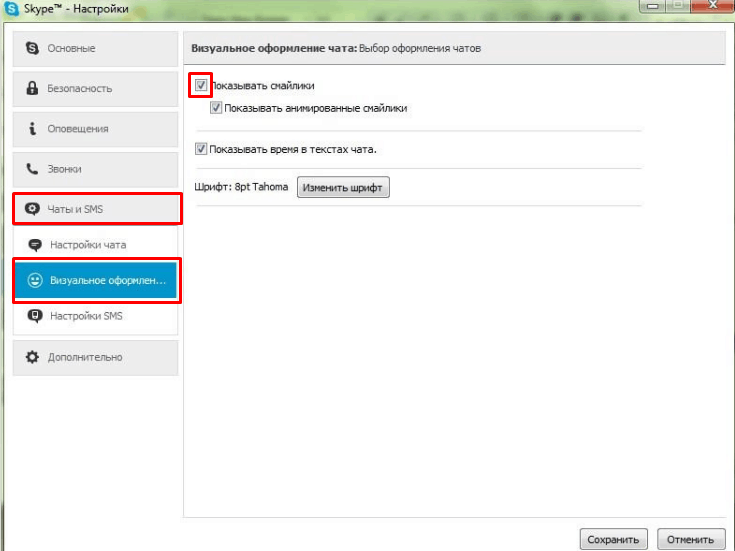
Programın ek ayarlarında otomatik güncellemeleri devre dışı bırakmak hiç gerekli değildir. Ayrıca, sürümden tamamen memnunsanız, "Otomatik güncelleme" seçeneğine gidip bunları devre dışı bırakabilirsiniz. Ama bu tür eylemler yönetici haklarına ihtiyacınız olacak.

Artık PC'nizdeki Skype ayarları tamamlandı, ancak hesabınız her yerde kullanılabilir. Bu bir PC'de, bir akıllı telefonda ve hatta bir tablette yapılabilir.
Bir notta! Bununla ilgili bir makale de okuyabilirsiniz veya.
Bir akıllı telefon veya tablette Skype nasıl kurulur?
Aslında, bu cihazlar için Skype farklı değil. Programı Android işletim sistemi altında bir tablette kurmak için özel bir talimatı dikkatinize sunuyoruz.
Skype'ın yeni sürümünü http://skype.com sitesinden indirin ve programı tabletinize yükleyin. Tabletinizde bir İnternet bağlantısı yapılandırılmalıdır, aksi takdirde sunucuya bağlanamazsınız. Ayrıca, program başladığında kullanıcı adınızı ve şifrenizi girin.

Programa girdiğinizde muhtemelen sağ üst köşedeki simgeyi göreceksiniz, orada "Ayarlar"a tıklıyoruz.

Orada, bir PC'deki ayarlara benzer şekilde, her şeyi beğeninize göre özelleştirebilirsiniz.


Her şey otomatik olarak yapılandırılacağı için mobil cihazlarda video veya ses ayarları yapmanıza gerek yoktur. Skype'ı farklı cihazlara yükleme hakkında bir yanıt aldık.
Hepsi bu kadar arkadaşlar! Eminim öğrendin ve bilgisayar. Sorularınızı yorumlarda sorun ve sosyal medya butonlarına tıklayarak bana teşekkür etmeyi unutmayın. Hepinize sağlık diliyorum!
Uv'den. Evgeny Kryzhanovsky



